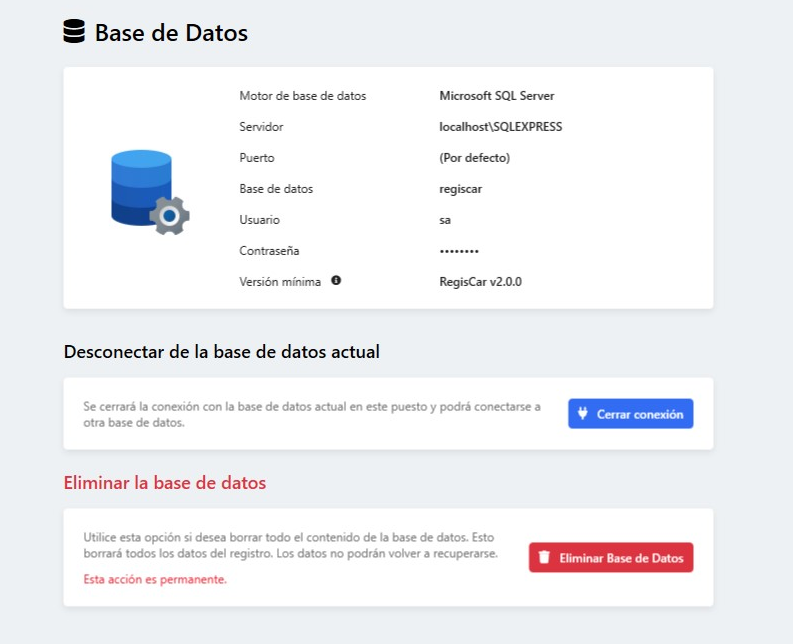Configuración #
Desde esta pantalla puede configurar la aplicación para adaptarla a las necesidades de su empresa.
Importante: Para poder modificar la configuración global de la aplicación (Agregar o quitar productos, competencias, usuarios, etc) es necesario tener una cuenta de administrador.
Productos #
Los productos son los elementos que se venden en la aplicación. Pueden ser productos físicos (Formularios, Solicitudes, etc) o servicios (Consultas, Inscripciones, etc). Puede agregar tantos productos como desee.
Cada producto tiene asociado un Organismo, de esta forma puede llevar las cuentas de los organismos de acuerdo a los trámites realizados.
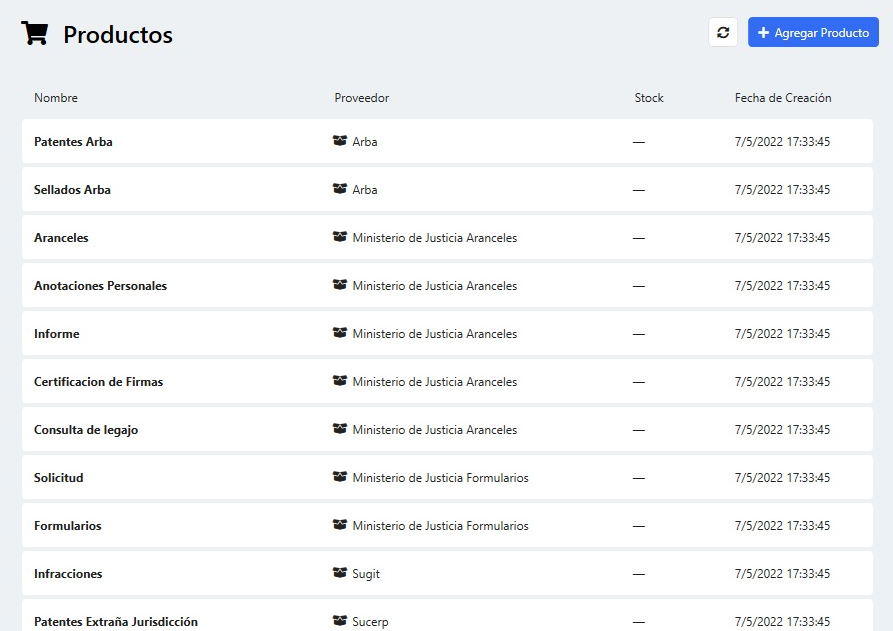
Para agregar un producto pulse en el botón Agregar producto. Luego complete los datos del producto y pulse en el botón Guardar.
- Nombre: Es el nombre del producto. Este nombre se mostrará en la aplicación.
- Organismo: Todos los trámites de este producto impactarán en el saldo de de la cuenta de este organismo en forma de deuda. Cuando deba pagarle al organismo (por ejemplo a fin de mes), puede ir a la página de Organismos para ver el saldo de la cuenta y liquidar el organismo.
- Stock: Puede elegir si se debe contabilizar el stock de este producto o no. Si se debe contabilizar, el stock se mostrará en la lista de Productos.
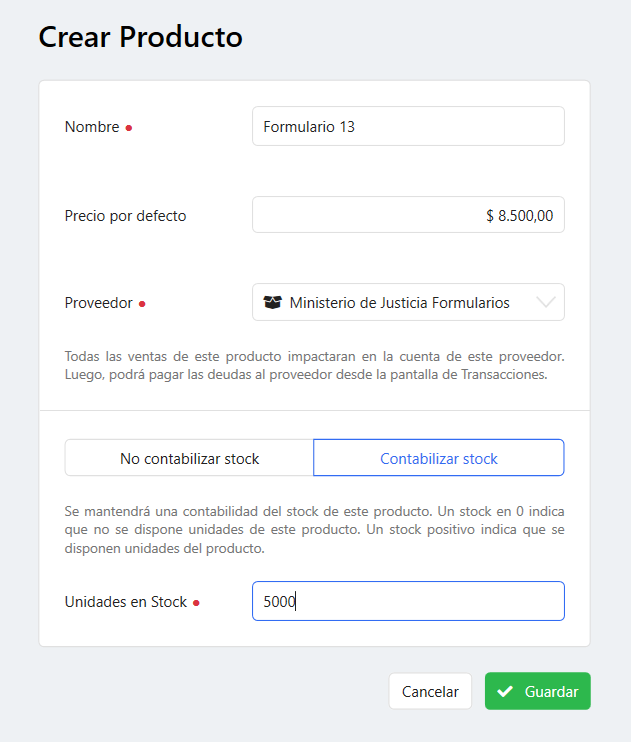
Competencias #
Las competencias sirven para clasificar los trámites de los clientes. Las competencias representan el tipo de vehículo involucrado en un trámite. Puede crear tantas competencias como desee.
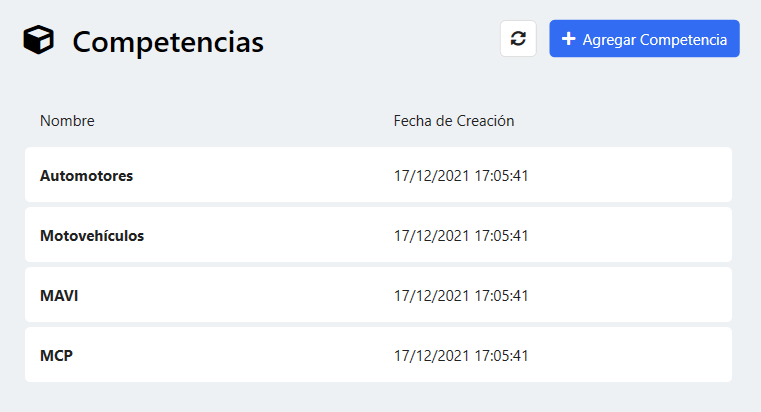
Cuando vaya a realizar un nuevo Trámite, deberá seleccionar una de las competencias que se creó desde esta pantalla.
Para crear una competencia, pulse en el botón Agregar competencia. Complete el nombre y pulse en el botón Guardar.
Operadores #
RegisCar cuenta con un sistema de cuentas de usuario. Los operadores son los usuarios que pueden acceder a la aplicación. Puede agregar tantos operadores como personal tenga en su empresa.
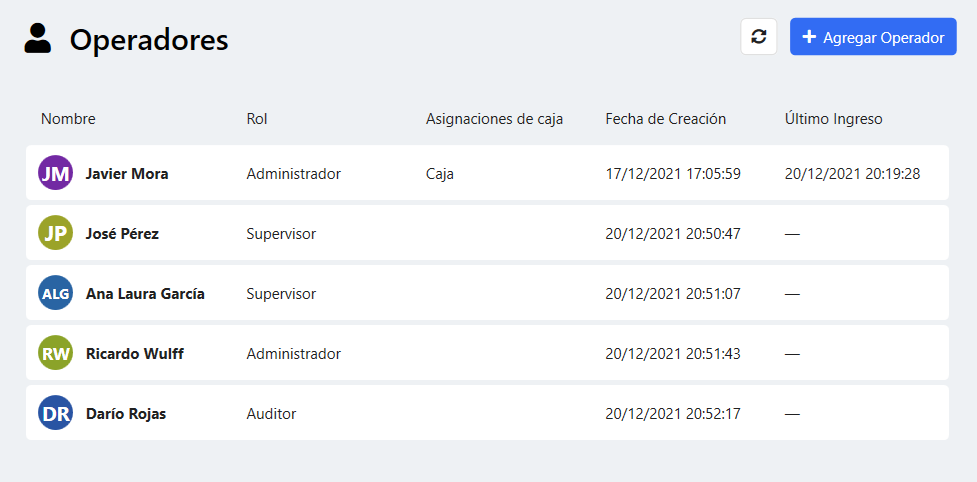
Para agregar un operador, pulse en el botón Agregar operador. Complete los datos del operador y pulse en el botón Guardar.
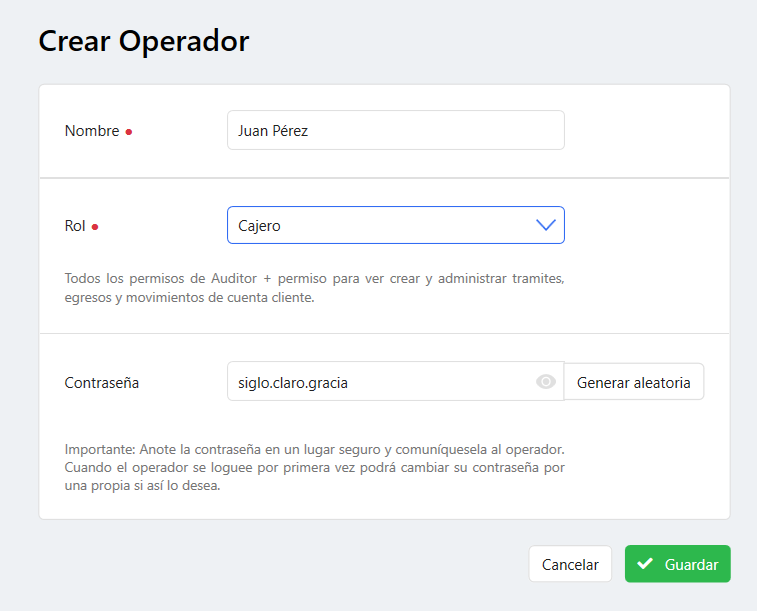
Roles de operador #
Existen cuatro roles de operador, del más limitado al más avanzado:
- Auditor: Permisos para ver las transacciones realizadas en el sistema.
- Cajero: Todos los permisos de Auditor + permiso para ver crear y administrar trámites y transaciones. Puede cerrar la caja que tiene asignada.
- Supervisor: Todos los permisos de Cajero + permiso para ver y cerrar TODAS las cajas.
- Administrador: Todos los permisos de Supervisor + permiso para crear y administrar la configuración global del sistema.
En todo momento debe haber al menos un usuario administrador en el sistema.
Reestablecimiento de contraseña #
RegisCar guarda todas las contraseñas en la base de datos de forma segura utilizando algoritmos criptgráficos por lo que no es posible recuperarlas. En caso de perder la contraseña, el operador deberá solicitar al usuario administrador que le restablezca la contraseña por una nueva.
Si usted es un usuario administrador, puede reestablecer la contraseña de otro operador. Para ello:
- Diríjase a la página de Operadores
- Haga doble click en el operador que desea reestablecer la contraseña.
- Pulse el botón Editar.
- Complete el campo Contraseña con la contraseña que desea utilizar, o bien presione el botón Generar aleatoria para que RegisCar genere una contraseña aleatoria por usted.
- Pulse el botón Guardar.
Comuníquele la nueva contraseña a su operador. Es recomendable que el operador cambie la contraseña por una nueva al iniciar sesión.
Usuario administrador
En el caso de que usted sea el único usuario administrador de la aplicación y pierda acceso a su cuenta, deberá ponerse en contacto con el soporte técnico de RegisCar.
Puestos #
Cada puesto es una PC física dentro de su establecimiento. Cada vez que RegisCar detecta que un usuario se conecta desde un nuevo dispositivo, este se agrega a la lista de puestos de forma automática. Usted puede asignarle un nombre a cada puesto, para que sea más fácil identificarlo.
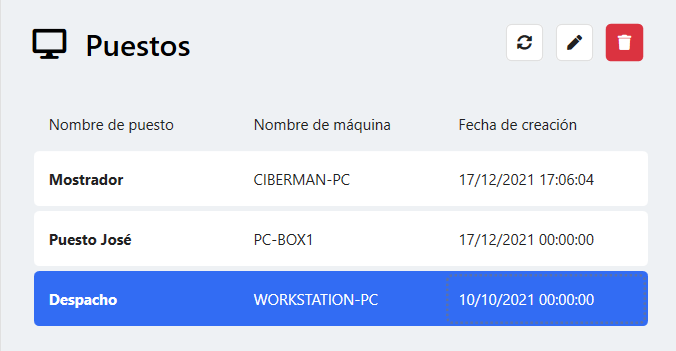
Para editar el nombre de un puesto, haga doble click en el puesto que desea editar. A continuación pulse en el botón Editar.
Asignación de cajas #
Desde la pantalla de asignación de cajas puede visualizar las cajas asignadas a un operador y asignar una nueva caja a un operador. Cada operador puede tener una caja asignada por cada puesto de trabajo.
Para asignar una caja a un operador, es necesario que haya al menos una Caja, un Operador y un Puesto de trabajo.
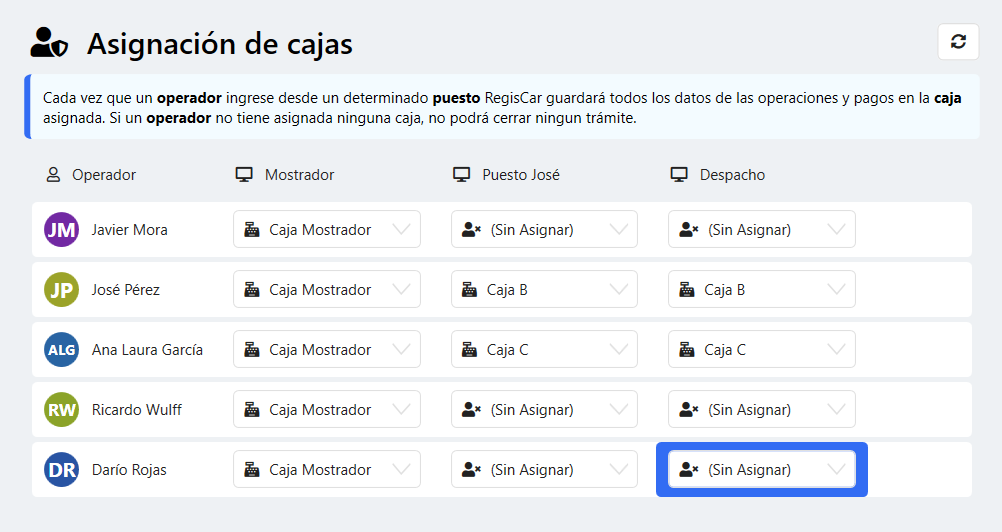
En cada fila de la tabla se muestran los operadores del sistema y en cada columna se muestran los puestos del sistema.
Cada vez que un operador ingrese desde un determinado puesto RegisCar guardará todos los datos de las operaciones y pagos en la caja asignada. Si un operador no tiene asignada ninguna caja, no podrá crear ningun trámite.
Por ejemplo, en la imagen de arriba, el operador “José Pérez” tendrá asignada la caja “Caja Mostrador” si ingresa desde el puesto “Mostrador” y la caja “Caja B” si ingresa desde los otros puestos.
Tipos de Tramite #
Todos los trámites dentro de RegisCar pueden tener asignado un “Tipo de trámite” para que sea más sencillo organizarlos y clasificarlos. Puede crear tantos tipos de trámite como desee.
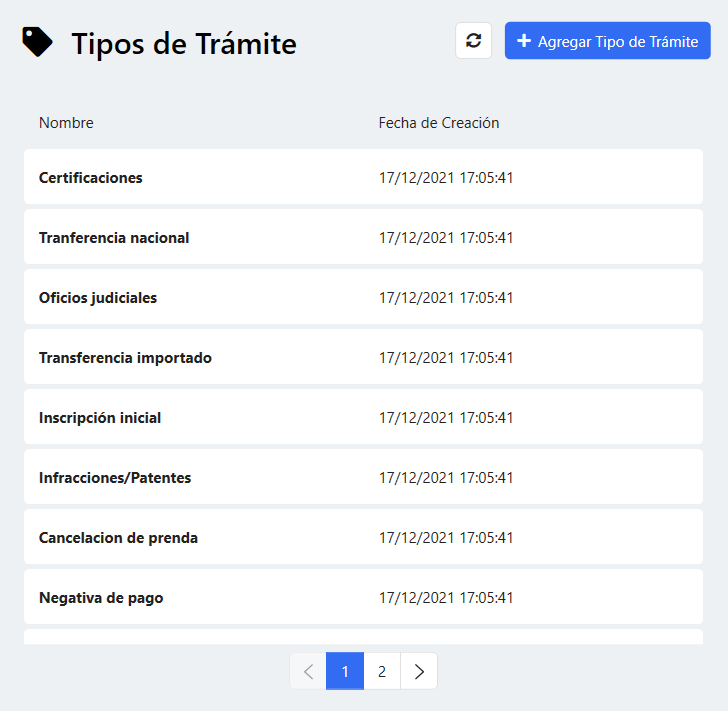
Para agregar un tipo de trámite, pulse en el botón Agregar tipo de trámite. Complete el nombre del tipo de trámite y pulse en el botón Guardar.
Organismos #
Importante: Si no lo hizo aún, recomendamos que lea la sección Organismos para comprender el funcionamiento de los organismos dentro de RegisCar y cómo se administran.
Los organismos son todas las entidades que le provean a su empresa productos o servicios que deban ser liquidados. Cada producto tiene asociado un organismo. Un organismo puede tener asociado múltiples productos.
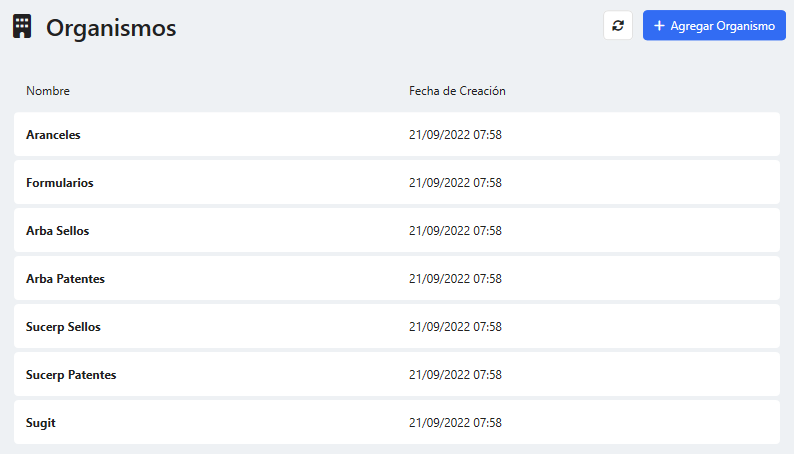
Para agregar un organismo, pulse en el botón Agregar organismo. Complete los datos del organismo y pulse en el botón Guardar.
Para más información sobre los organismos, consulte la sección Organismos.
Cuentas de egreso #
Importante: Si no lo hizo aún, recomendamos que lea la sección Cuentas de egreso para comprender el funcionamiento de las cuentas de egreso dentro de RegisCar y cómo se administran.
Las cuentas de egreso son las cuentas que se utilizan para registrar los gastos de la empresa. Puede agregar tantas cuentas de egreso como desee.
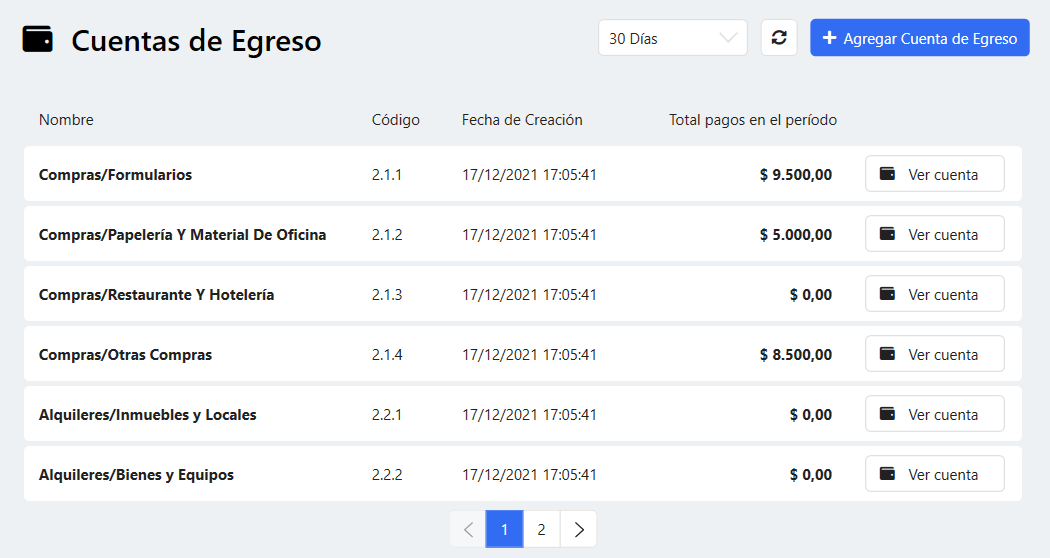
Para agregar una cuenta de egreso, pulse en el botón Agregar cuenta de egreso. Complete los datos de la cuenta de egreso y pulse en el botón Guardar.
Para más información sobre las cuentas de egreso, consulte la sección Cuentas de egreso.
Métodos de pago #
En la pantalla de “Métodos de Pago” puede ver y administrar los métodos de pago que estarán disponibles al momento de realizar un trámite.
Ejemplos de medios de pago son:
- Tarjetas de crédito (Visa, Mastercard, American Express, etc.)
- Cheques
- Medios de pago digitales (MercadoPago, etc.)
Pago en efectivo
El pago en efectivo no debe ser agregado como método de pago. Cuando usted cree una Caja se creará automáticamente una cuenta de efectivo correspondiente a esa caja.
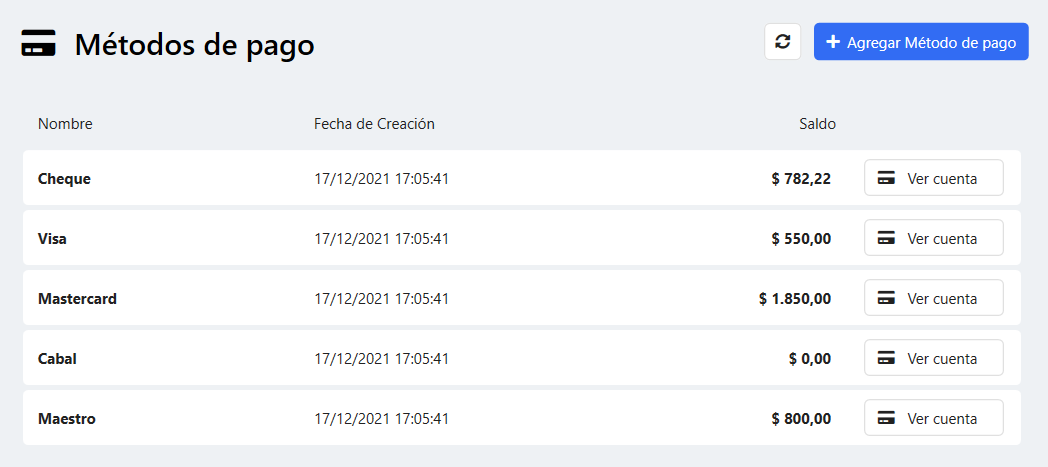
Para agregar un método de pago, pulse en el botón Agregar método de pago. Complete los datos del método de pago y pulse en el botón Guardar.
Para más información sobre los métodos de pago, consulte la sección Métodos de pago.
Bancos #
En la pantalla de “Cuentas Bancarias” puede ver y administrar sus cuentas bancarias. Puede agregar tantas cuentas bancarias como desee.
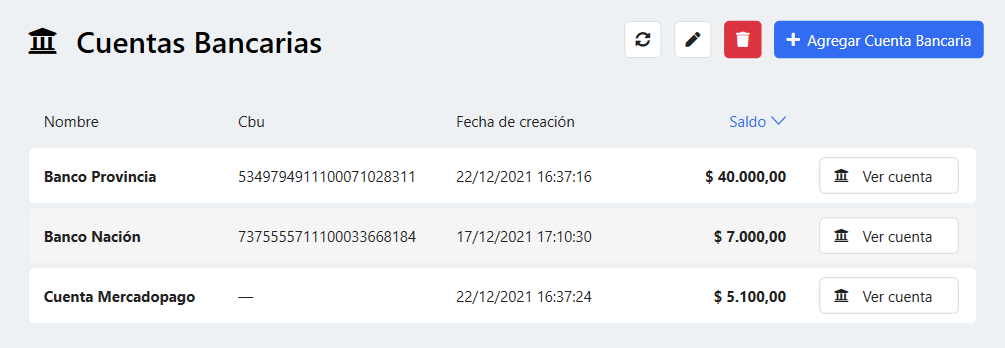
Para agregar una cuenta bancaria, pulse en el botón Agregar cuenta bancaria. Complete los datos de la cuenta bancaria y pulse en el botón Guardar.
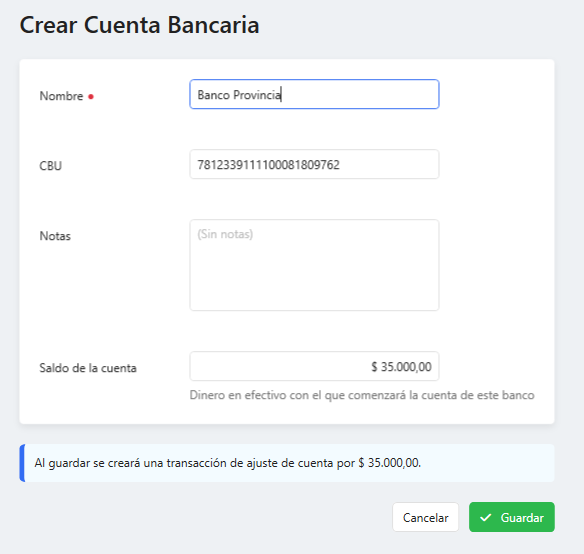
Para más información sobre las cuentas bancarias, consulte la sección Cuentas bancarias.
Cajas #
Cada caja representa una caja registradora física. Agregue tantas cajas como cajas registradoras físicas tenga su empresa. Cada caja mantiene una cuenta con todas las transacciones en efectivo que se hayan realizado en esa caja.
Desde esta pantalla puede administrar las cajas y ver el saldo de cada cuenta de cada caja.

Para agregar una caja, pulse en el botón Agregar caja. Complete los datos de la caja y pulse en el botón Guardar.
Empresa #
Desde esta pantalla puede cambiar el nombre de su empresa. Este nombre solo se utiliza en la parte superior de la aplicación y no tiene ningun otro efecto en el sistema.
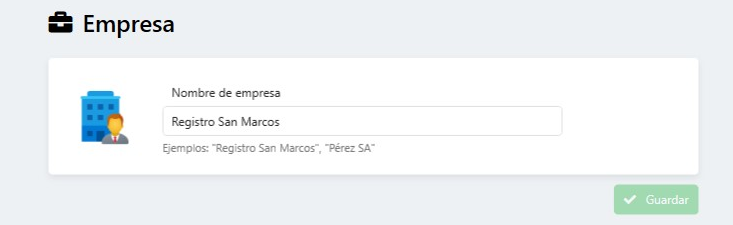
Base de datos #
Desde esta pantalla puede ver los datos de conexión a la base de datos actual. Además dispone de opciones para cambiar la conección a la base de datos o eliminar completamente la base de datos.
Advertencia: Si elimina la base de datos, todos los datos de la aplicación se perderán. Esta acción no se puede deshacer.